vimエディタの印刷機能を使用する #2 (ヘッダー、余白、改行位置の設定)
vimエディタの印刷機能に関する説明です。 この記事ではvimエディタの印刷機能のうち、ヘッダー、ページ余白、改行位置の設定について解説します。 (Windows)
概要
vimエディタの印刷機能に関する説明です。
この記事ではvimエディタの印刷機能のうち、ヘッダー、ページ余白、改行位置の設定について解説します。
ヘッダーを設定する
ヘッダーの設定方法
ヘッダー部分にプリントする文面は「printheader」オプションで指定できます。
「printheader」オプションの書式は「statusline」オプションの書き方と同じです。
| オプション | 説明 | 初期設定 |
|---|---|---|
| printheader | ヘッダー部分の印刷設定オプション | %<%f%h%m%=Page\ %N |
「printheader」オプションの設定をvimエディタの設定ファイルに書き込むか、印刷前にオプションを設定すると、
ヘッダーの印刷に設定が反映されます。
" 「printheader」オプションを設定する :set printheader=%<%f%h%m%=Page\ %N " ↓ オプション設定後、印刷する :hardcopy
Note
「printheader」オプションの書き方については、 「statusline」のヘルプの項を参照してください。
:help statusline
ヘッダーの左右の印刷位置
「printheader」オプションの設定に「%=」を含めると、
「%=」の位置でヘッダーのテキストの印刷位置が左右に分かれます。
例えば、「%=」を右端に配置すれば左寄せで、
" 「ファイル名 ページ番号」を左寄せで印刷
:set printheader=%t\ %N%=「%=」を左端に配置すれば右寄せで、
" 「ファイル名 ページ番号」を右寄せで印刷
:set printheader=%=%t\ %N「%=」を中央に配置すれば、「%=」の位置では左右に分けて、ヘッダーを印刷します。
" 「ファイル名」を左に、「ページ番号」を右に印刷
:set printheader=%t%=%N「printheader」オプションの設定例
「printheader」オプションの設定例をあげておきます。 下記の例は「MS Word 2000」で用意されているヘッダーを参考にしました。
" -ページ-
:set printheader=-%N-
" ファイル名
:set printheader=%t
" ファイル名(パス含む)
:set printheader=%F
" 最終印刷日時
:set printheader=%{strftime('%Y/%m/%d\ %H:%M')}
" 最終保存者、作成者
:set printheader=山田\ 太郎
" 作成者 ページ 日付
:set printheader=山田\ 太郎\ %N\ %{strftime('%Y/%m/%d')}
" 社外秘 ページ 日付
:set printheader=社外秘\ %N\ %{strftime('%Y/%m/%d')}
総ページ数を計算する確実な方法はありません。
次に紹介する方法では、フォントサイズなどの要因で総ページ数が変わってきてしまいます。
改ページ文字である程度、ページ数をコントロールすることは可能です。
" ページ / 総ページ数
:set printheader=%N\ /\ %{line('$')/73+1}
作成日時はvimスクリプト単独では取得不可能です。
" 作成日時
Note
「printheader」オプションの設定で、 半角スペース、「"」を使用する場合は、 「\」でエスケープする必要があります。
" 最終保存者、作成者 :set printheader=山田\ 太郎
ヘッダーを印刷しない、ヘッダーの高さを調節する
ヘッダーを印刷する領域(高さ)は「printoptions」オプションの「header」で設定できます。
デフォルトでは2行の高さに設定されており、
この設定を変更することで、本文とヘッダー間のスペースを調節したり、
あるいは、ヘッダーを印刷しないようにできます。
" ヘッダーを印刷しない :set printoptions=header:0 " ヘッダー、本文の間に行を入れない :set printoptions=header:1 " ヘッダー、本文の間に2行の空間を入れる :set printoptions=header:3
ページ余白の幅を設定する
印刷時のページ余白は「printoptions」オプションに、 「top」「bottom」「left」「right」を指定することで設定します。
" 左余白 10in " 右余白 5in " 上余白 5in " 下余白 5in :set printoptions=left:10in,right:5in,top:5in,bottom:5in
各オプションの間はカンマで区切ります。 サイズの指定で使用可能な単位は「in」「pt」「mm」「pc」です。
| 指定 | 説明 | デフォルト値 |
|---|---|---|
| top | 上余白 | 10pc |
| bottom | 下余白 | 5pc |
| left | 左余白 | 5pc |
| right | 右余白 | 5pc |
| 単位 | 説明 |
|---|---|
| in | インチ |
| pt | 1/72インチ |
| mm | ミリメートル |
| pc | 用紙サイズに対する割合 |
ページの改行位置
「printoptions」オプションに「formfeed:y」をセットすると、
改ページ文字を入れた位置で、改ページが行われるようになります。
" 改ページ文字の位置で改行する :set printoptions+=formfeed:y
改ページ文字の入力方法は、 Control-v を押してから Control-l です。
<C-v><C-l>
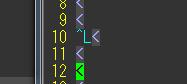


 前: vimエディタの印刷機能を使用する #3 (描画に関する設定)
前: vimエディタの印刷機能を使用する #3 (描画に関する設定)


Recent Comments
ありがとうございます!
http://nanasi.jp/articles/howto/editing/visualcursor-endtoend.html · 7 years ago
知りませんでした。有難うございました。
http://nanasi.jp/articles/howto/file/open-with-format.html · 9 years ago
<c-f>1ページ分、下にスクロールする<c-b>1ページ分、上にスクロールする
どっちも逆です。
http://nanasi.jp/articles/howto/user-manual/user-manual-motion.html · 10 years ago
set 使用時に : で閉じるのを忘れて右往左往してました。
http://nanasi.jp/articles/howto/file/modeline.html · 10 years ago
やっぱり日本語の方が早いっす。
http://nanasi.jp/articles/howto/help/help_ja.html · 12 years ago